¿Microsoft Outlook se ejecuta muy lentamente? ¿Sigue apareciendo el mensaje de carga del conjunto de datos? ¡Me encanta cuando Microsoft intenta mejorar su software agregando un montón de funciones innecesarias! ¡No sé por qué tomaría horas cargar un solo perfil!
Desafortunadamente, generalmente no es posible entender y hablar sobre los productos de Microsoft al mismo tiempo, por lo que tendrá que vivir con el hecho de que cada nueva versión de Windows y Office solo ralentizará su computadora aún más.
Entonces, si está revisando su correo electrónico o creando una nueva regla y todo se detiene repentinamente con «Cargando el conjunto de datos» si aparece o simplemente se bloquea Outlook, tendrá que tomar medidas duras contra Outlook si alguna vez desea poder trabajar.
Aquí hay algunas formas en las que puede acelerar Outlook y con un poco de suerte deshazte de esos molestos retrasos y congelamientos:
1. Deshabilite los complementos de Outlook innecesarios
Sí, son innecesarios excepto tal vez uno. Para desactivar todos los complementos que están activos de forma predeterminada, debe abrir Outlook en modo administrativo (en versiones anteriores de Outlook).
Primero que nada, ve a C: Programas Microsoft Office OfficeXX, haga clic derecho en el programa Outlook.exe y elija «Ejecutar como administrador«.
Luego, una vez que se cargue Outlook, vaya a Herramientas en el menú superior, luego Centro de confianza.

En las versiones más recientes de Outlook, haga clic en Depositar y entonces Opciones. Tu verás Complementos en el lado de la Opciones de Outlook diálogo.
Haga clic en Complementos en el menú de la izquierda, luego haga clic en el Para llevar botón en la parte inferior del cuadro de diálogo donde dice Administrar y tiene una lista desplegable.

Ahora obtendrá una lista de complementos que puede desmarcar. Le sugiero que desactive TODOS los complementos excepto la indexación de Windows.
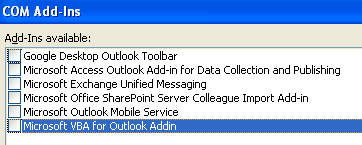
Continúe y elija la otra opción de la lista desplegable, que es Extensiones de cliente de Exchange. No desactive los complementos de Exchange si está conectado a una red corporativa.
Este cambio aumentó drásticamente la velocidad de mi instalación de Outlook. También ayudó a reducir la cantidad de instancias de carga del conjunto de datos.
2. Deshabilite las fuentes RSS en Outlook
Otra característica predeterminada molesta de Outlook es la gran cantidad de fuentes RSS preconfiguradas que consumen recursos debido a la sincronización.
Outlook seguirá buscando actualizaciones de estos feeds y, por lo tanto, ralentizará considerablemente las cosas. Si está utilizando otro lector para sus fuentes RSS, como Google Reader, asegúrese de eliminar las fuentes RSS de Outlook.
En Outlook, vaya a Herramientas, Configuraciones de la cuenta luego haga clic en RSS Feed.
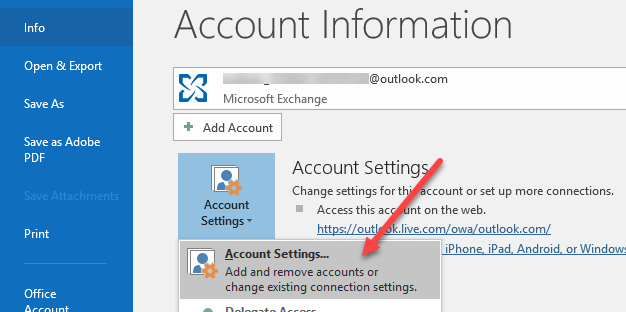
En versiones más recientes de Outlook, haga clic en Depositar luego haga clic en Configuraciones de la cuenta sobre Información lengua.
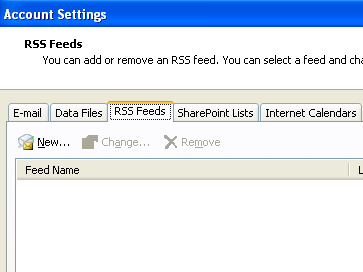
Como puede ver, he eliminado todas mis fuentes RSS para que no se utilice la potencia de la CPU para este propósito. Simplemente haga clic en el botón Eliminar para cada fuente RSS de la lista.
3. Compacte su carpeta Outlook.pst personal
Otra cosa que puede hacer para acelerar Outlook es compactar sus carpetas de correo para que no sean tan grandes. Es mejor eliminar todos los correos electrónicos con archivos adjuntos grandes o incluso archivar algunos correos electrónicos si su archivo tiene más de 1 GB.
En versiones anteriores de Outlook, haga clic en Depositar y entonces Gestión de archivos de datos. En las versiones más recientes de Outlook, haga clic en Depositar, luego Configuraciones de la cuenta.
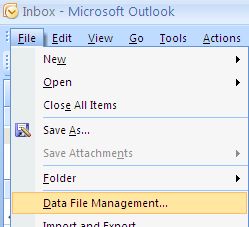
Clickea en el Archivos de información luego haga doble clic en el archivo de datos que desea compactar.

Ahora sigue adelante y haz clic en el Compacto ahora para reducir el tamaño del archivo de la carpeta personal.

4. Ejecute las herramientas del buzón
Las versiones más recientes de Outlook también tienen excelentes herramientas integradas para limpiar y reducir el tamaño de su archivo PST principal. Simplemente haga clic en Depositar luego haga clic en Herramientas.
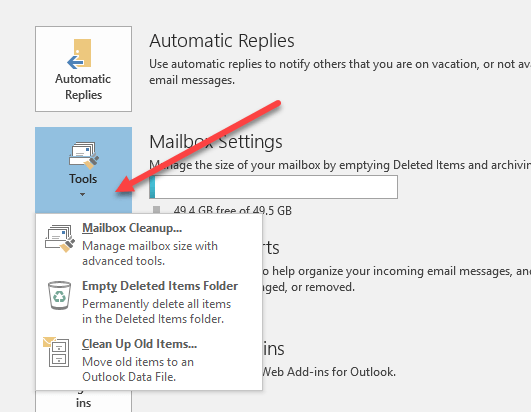
Verá tres opciones aquí: Limpiar el buzón, Vaciar la carpeta de elementos eliminados y Limpiar artículos viejos. Mailbox Cleanup tiene varias herramientas que puede usar para archivar correos electrónicos, vaciar la carpeta de elementos eliminados y una opción para ayudarlo a encontrar correos electrónicos más grandes en su archivo de datos de Outlook.
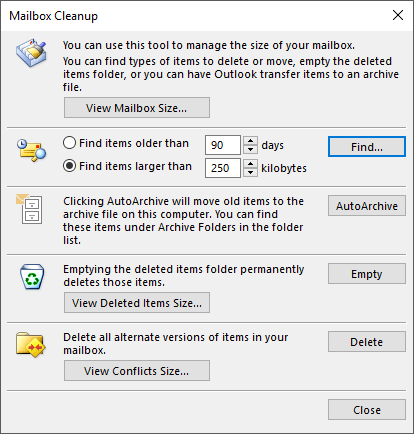
La función de archivo automático es la más importante, ya que moverá todos los correos electrónicos antiguos a un archivo PST separado, lo que facilitará las cosas. Si tiene miles de correos electrónicos en muchas carpetas diferentes, Outlook funcionará lentamente en la mayoría de los sistemas.
5. Utilice el modo de intercambio en caché
Si tiene una cuenta conectada a Microsoft Exchange, debe asegurarse Modo de intercambio en caché está autorizado. Puede hacer esto haciendo clic en Depositar, luego Configuraciones de la cuenta luego haciendo clic en el Cambio botón para la cuenta que aparece en el Correo electrónico lengua.
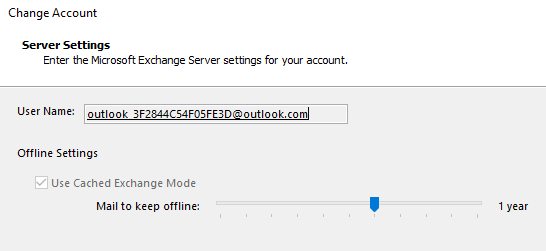
Esto mantendrá los correos electrónicos más recientes sin conexión, por lo que todo se cargará más rápido cuando acceda a esos correos electrónicos recientes. También puede descargar más correos electrónicos si lo desea ajustando el límite de tiempo.
¡Estos son todos los métodos que pude encontrar hasta ahora! Si conoce algún otro método que ayude a acelerar Outlook súper lento, publique un comentario y háganoslo saber. También si tienes dificultad para iniciar Outlook, mira mi otra publicación. ¡Disfrutar!